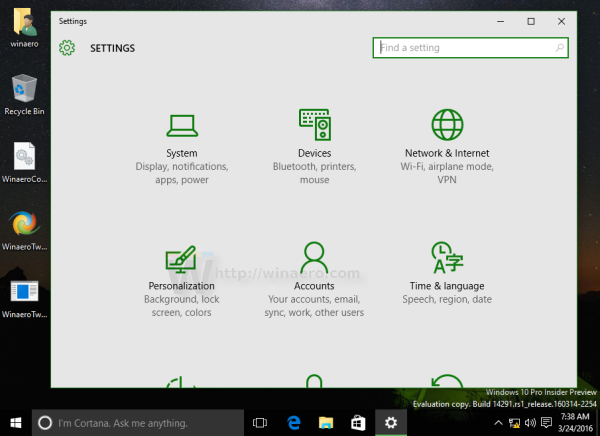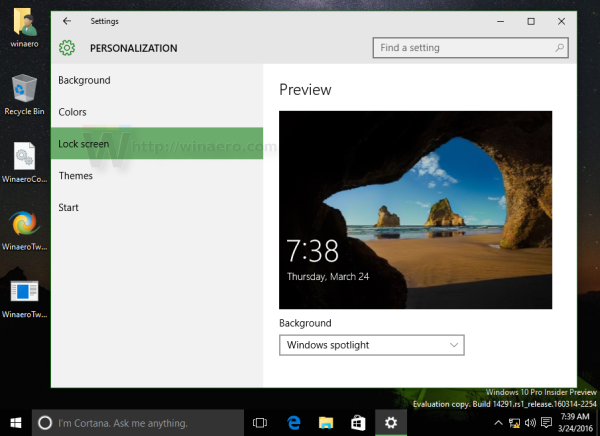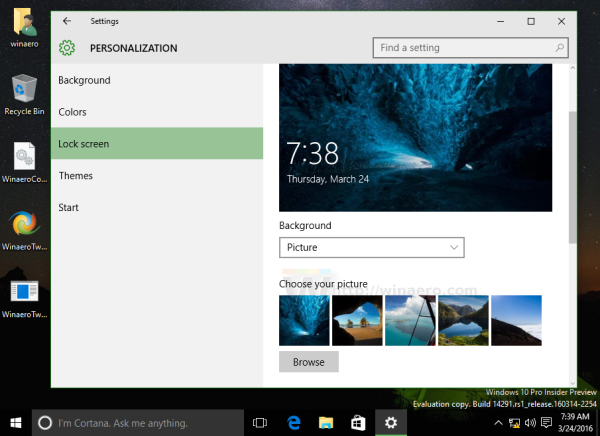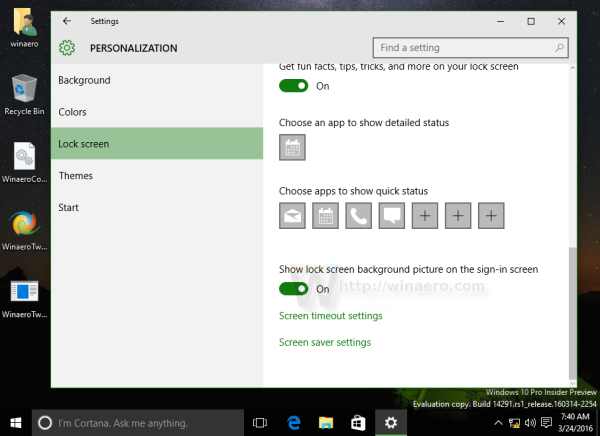ด้วยการอัปเดต Redstone Microsoft ได้ทำการเปลี่ยนแปลงที่รอคอยมานานใน Windows 10 ตอนนี้คุณสามารถตั้งค่าภาพพื้นหลังหน้าจอลงชื่อเข้าใช้เป็นรูปภาพใดก็ได้ที่คุณต้องการ ก่อนหน้านี้มีการเข้ารหัสแบบฮาร์ดโค้ดเป็นอิมเมจ 'Windows Hero' ที่โปรโมตกันอย่างแพร่หลายและสามารถเปลี่ยนกลับเป็นสีทึบเหมือนใน Windows 8 ได้เท่านั้นเนื่องจาก Microsoft วางแผนที่จะรวมหน้าจอล็อกและหน้าจอการเข้าสู่ระบบให้เป็นหนึ่งเดียวพวกเขาได้ทำการเปลี่ยนแปลงนี้ . มาดูรายละเอียดวิธีการทำงาน
หากเวอร์ชันบิวด์ Windows 10 ของคุณต่ำกว่า 14291 คุณลักษณะนี้จะไม่พร้อมใช้งานสำหรับคุณ เคล็ดลับ: ดู วิธีค้นหาหมายเลขบิวด์ Windows 10 ที่คุณใช้งานอยู่ . คุณไม่สามารถเปลี่ยนรูปภาพได้ แต่คุณสามารถปิดการใช้งานได้หากคุณไม่ชอบหรือเบื่อกับภาพ 'Windows Hero' สีน้ำเงิน ดู ปิดใช้งานภาพพื้นหลังหน้าจอเข้าสู่ระบบใน Windows 10 โดยไม่ต้องใช้เครื่องมือของบุคคลที่สาม .
หากคุณติดตั้งไฟล์ สร้าง Redstone ด้วยหมายเลขรุ่น 14291 หรือสูงกว่าคุณสามารถทำตามคำแนะนำด้านล่าง
เมื่อไหร่ iphone 6 จะออก
ในการเปลี่ยนภาพพื้นหลังหน้าจอลงชื่อเข้าใช้ใน Windows 10 ให้ดำเนินการดังต่อไปนี้:
windows aero windows10
- เปิดการตั้งค่า .
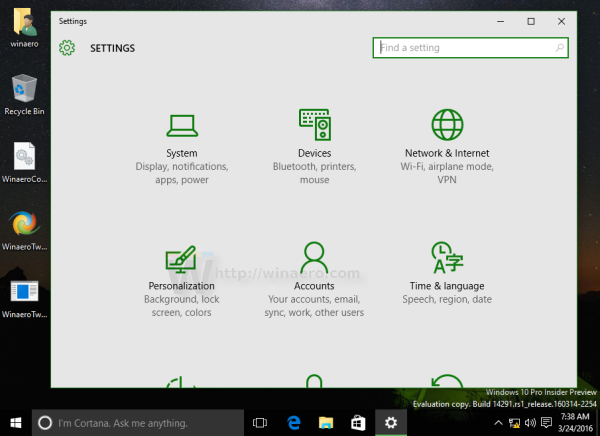
- ไปที่ Personalization -> Lock Screen
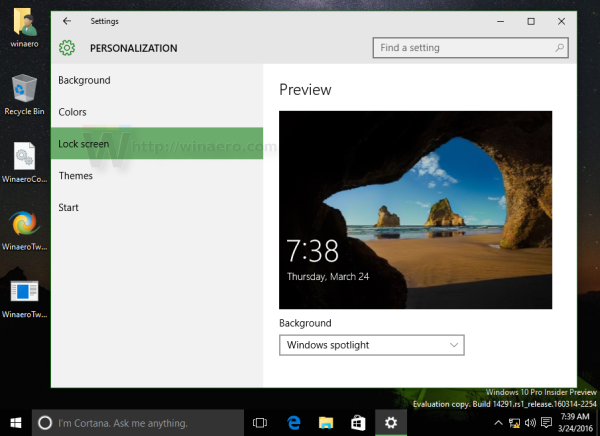
- เปลี่ยนล็อกหน้าจอภาพพื้นหลังเป็นภาพที่คุณชอบ
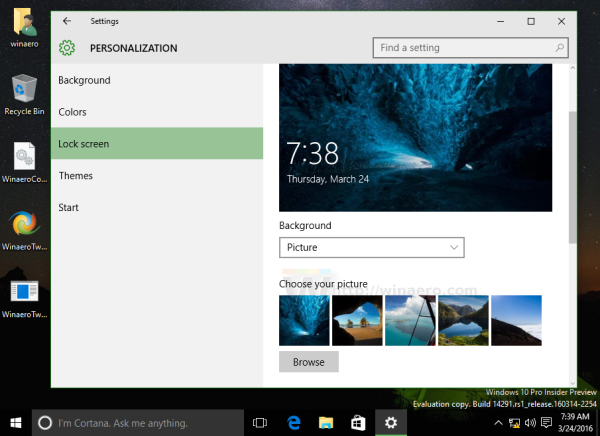
- ตอนนี้เลื่อนลงไปที่ตัวเลือกที่เรียกว่าแสดงภาพพื้นหลังของหน้าจอล็อกบนหน้าจอลงชื่อเข้าใช้. เปิดใช้งานดังที่แสดงด้านล่าง:
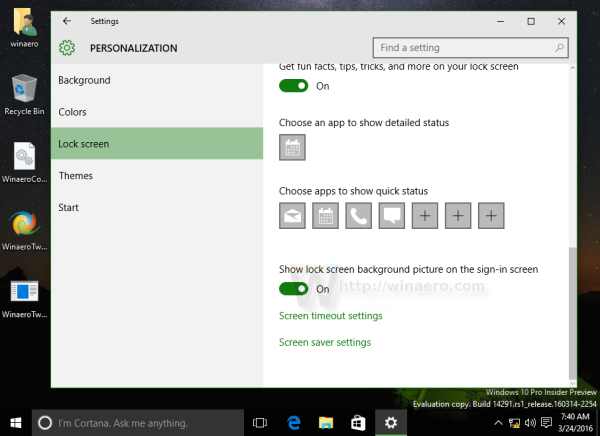
แค่นั้นแหละ. ครั้งต่อไปที่ภาพพื้นหลังหน้าจอล็อกที่สวยงามของคุณจะถูกใช้บนหน้าจอลงชื่อเข้าใช้ นี่เป็นการเปลี่ยนแปลงที่น่ายินดีใน Windows 10 เนื่องจากสองหน้าจอทำให้ประสบการณ์ซ้ำซ้อน ตอนนี้ผู้ใช้สามารถเลือกที่จะปิดใช้งานหน้าจอล็อกและสามารถปรับแต่งรูปภาพบนหน้าจอเข้าสู่ระบบแทนที่จะแสดงโลโก้ Windows 10 สีน้ำเงินเสมอไป
นี่เป็นการเปลี่ยนแปลงที่น่ายินดีใน Windows 10 เนื่องจากสองหน้าจอทำให้ประสบการณ์ซ้ำซ้อน ตอนนี้ผู้ใช้สามารถเลือกที่จะปิดใช้งานหน้าจอล็อกและสามารถปรับแต่งรูปภาพบนหน้าจอเข้าสู่ระบบแทนที่จะแสดงโลโก้ Windows 10 สีน้ำเงินเสมอไป